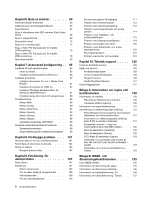Lenovo ThinkPad Edge S430 (Swedish) User Guide
Lenovo ThinkPad Edge S430 Manual
 |
View all Lenovo ThinkPad Edge S430 manuals
Add to My Manuals
Save this manual to your list of manuals |
Lenovo ThinkPad Edge S430 manual content summary:
- Lenovo ThinkPad Edge S430 | (Swedish) User Guide - Page 1
Användarhandbok ThinkPad Edge S430 - Lenovo ThinkPad Edge S430 | (Swedish) User Guide - Page 2
och klickar på User Guides & Manuals (Användarhandböcker) och följer instruktionerna på skärmen. Första utgåvan (Juni 2012) © Copyright Lenovo 2012. MEDDELANDE OM BEGRÄNSADE RÄTTIGHETER: Om data eller datorprogram eller tjänster levereras under ett General Services Administration-avtal ("GSA"-avtal - Lenovo ThinkPad Edge S430 | (Swedish) User Guide - Page 3
13 ThinkVantage-program 14 Komma åt ThinkVantage-programmen i Windows 7 14 Introduktion till ThinkVantage-programmen nda fingeravtrycksläsaren 52 Information om radering av data på hårddisken eller SSD-enheten (Solid State Drive 54 Använda brandväggar 55 Skydda data Copyright Lenovo 2012 i - Lenovo ThinkPad Edge S430 | (Swedish) User Guide - Page 4
122 Ett programproblem 124 Problem med portar och kontakter . . . . . 124 Kapitel 10. Teknisk support . . . . . 125 Innan du kontaktar Lenovo 125 Hjälp och service 125 Använda testprogram 126 Lenovos supportwebbplats 126 Ringa till Lenovo 126 Skaffa ThinkPad-tillbehör 127 Köpa till - Lenovo ThinkPad Edge S430 | (Swedish) User Guide - Page 5
Information om batteriåtervinning i USA och Kanada 137 Bilaga C. Information om ENERGY STAR-märkta modeller 139 Bilaga D. Anmärkningar 141 Varumärken 141 © Copyright Lenovo 2012 iii - Lenovo ThinkPad Edge S430 | (Swedish) User Guide - Page 6
iv Användarhandbok - Lenovo ThinkPad Edge S430 | (Swedish) User Guide - Page 7
kommer trampas eller snubblas på eller kommer i kläm av datorn eller andra föremål. Utsätt inte kablarna för annan behandling som kan störa datorns funktion. © Copyright Lenovo 2012 v - Lenovo ThinkPad Edge S430 | (Swedish) User Guide - Page 8
dokumentet ändrar inte villkoren i ditt köpeavtal eller i Lenovo® Begränsad Garanti. Mer information finns i kapitlet " ö för arbetet med datorn. Anm: I informationen omnämns nätadaptrar och batterier. Förutom till bärbara datorer levereras externa nätadaptrar till produkter som högtalare - Lenovo ThinkPad Edge S430 | (Swedish) User Guide - Page 9
Support Center för att få ytterligare anvisningar. En lista över telefonnummer till Service och Support finns på följande webbsida: http://www.lenovo.com/support eller brand. • Skador på ett batteri (t.ex. sprickor, bucklor, repor), läckage från ett batteri eller beläggning på batteriet. • Produkten - Lenovo ThinkPad Edge S430 | (Swedish) User Guide - Page 10
Det finns visserligen inga delar som kan röra sig inuti datorn när du har kopplat bort nätsladden, men följande varningar krävs av säkerhetsskäl. Varning: Rörliga delar - fara. Se till att inte fingrar eller andra kroppsdelar kommer i vägen. Varning: Gör följande innan du byter CRU-delar: Stäng av - Lenovo ThinkPad Edge S430 | (Swedish) User Guide - Page 11
som du själv kan reparera eller rengöra. Om du misstänker att det är fel på någon sådan del ska du kontakta en servicetekniker. © Copyright Lenovo 2012 ix - Lenovo ThinkPad Edge S430 | (Swedish) User Guide - Page 12
att vänta i minst fem sekunder efter att du stängt av datorn innan du kopplar bort externa enheter. Allmän information om batterier Fara Persondatorer från Lenovo innehåller ett icke-laddningsbart cellbatteri som förser systemklockan med ström. Dessutom har många bärbara produkter ett laddningsbart - Lenovo ThinkPad Edge S430 | (Swedish) User Guide - Page 13
Datorer, nätadaptrar och många tillbehör avger värme när de är påslagna och när batterier laddas upp. Bärbara datorer kan bli mycket heta på grund av sin kompakta utformning. Fö vid användning och förvaring. • Lufttemperaturen i datorn får inte överstiga 35 °C (95 °F). © Copyright Lenovo 2012 xi - Lenovo ThinkPad Edge S430 | (Swedish) User Guide - Page 14
aldrig på strömmen till utrustningen om det finns tecken på brand- eller vattenskada eller annan skada. • Koppla bort anslutna sladdar och ta bort alla batterier innan du öppnar enhetens kåpa, såvida det inte uttryckligen står i anvisningarna att du ska göra på annat sätt. • Använd inte datorn innan - Lenovo ThinkPad Edge S430 | (Swedish) User Guide - Page 15
. Information till dig som använder en handdator Säkerhetsinformation för användare i Australien Fara Anslut inte telefonlinjen när tablettläge används. Information för användare i USA © Copyright Lenovo 2012 xiii - Lenovo ThinkPad Edge S430 | (Swedish) User Guide - Page 16
Många produkter och tillbehör till persondatorer har nätsladdar och kablar som ska anslutas till datorn, till exempel nätsladdar och kablar från tillbehör. För sådana tillbehör gäller följande varning: VARNING: När du hanterar kabeln till den här produkten eller kablar till tillbehör, kommer du i - Lenovo ThinkPad Edge S430 | (Swedish) User Guide - Page 17
13 • "ThinkVantage-program" på sidan 14 Hitta datorreglage, kontakter och indikatorer Det här avsnittet handlar om datorns olika maskinvarudelar och ger grundläggande information om hur du börjar använda datorn. Framsidan Bild 1. ThinkPad Edge S430 sedd framifrån 1 Inbyggda mikrofoner 3 ThinkLight - Lenovo ThinkPad Edge S430 | (Swedish) User Guide - Page 18
ThinkPad®-logotyp) 8 Fingeravtrycksläsare 10 Styrplatta 12 Mini PCI ExpressCard-plats för trådlöst nätverk (WAN) eller mSATA SSD-enhet 14 Str pekdon 7 TrackPoint-styrpinne 9 TrackPoint-knappar 10 Styrplatta På tangentbordet finns Lenovos unika pekdon UltraNav. Peka, markera och dra objekt är del av - Lenovo ThinkPad Edge S430 | (Swedish) User Guide - Page 19
tekniken gör det möjligt att starta datorn, öppna ThinkPad Setup eller starta operativsystemet Windows® genom att identifiera sig LAN-anslutningar. 12 Mini PCI ExpressCard-plats för trådlöst nätverk (WAN) eller mSATA SSD-enhet Datorn kan ha ett trådlöst WAN-kort (Wide Area Network) installerat i - Lenovo ThinkPad Edge S430 | (Swedish) User Guide - Page 20
2. ThinkPad Edge S430 från höger Anm: Ditt tangentbord kan se något annorlunda ut än i illustrationen ovan. 1 Mini DisplayPort-kontakt eller Thunderbolt-kontakt anslutning av olika externa enheter, såsom CRT-skärmar, projektorer, eller HD-TV. Du kan också ansluta till en DVI-, VGA- eller HDMI- - Lenovo ThinkPad Edge S430 | (Swedish) User Guide - Page 21
3 USB 3.0-port Till USB 3.0-porten kan du ansluta enheter som är kompatibla med USB-gränssnittet, t.ex. en USB-skrivare eller en digitalkamera. Anmärkningar: • Se till att USB-markeringen är vänd uppåt när du ansluter en USB-kabel till porten. Annars kan porten skadas. • USB 3.0-funktionen fungerar - Lenovo ThinkPad Edge S430 | (Swedish) User Guide - Page 22
Vänster sida Bild 3. ThinkPad Edge S430 från vänster Anm: Ditt tangentbord kan se något annorlunda ut än i illustrationen ovan. 1 Strömkontakt 3 Kortplats för Media Card Reader 5 Kombinerad ljudkontakt 2 Optisk enhet 4 USB 3.0-port 1 Strö - Lenovo ThinkPad Edge S430 | (Swedish) User Guide - Page 23
i "Använda ljudfunktioner" på sidan 36. Undersidan Bild 4. ThinkPad Edge S430 underifrån Anm: Din dator kan se något annorlunda ut underifrån än i illustrationen ovan. 1 Fläktgaller 3 Inbyggt batteri 2 Hål för nödåterställning 4 Hårddisk eller SSD-enhet 1 Fläktgaller Den inbyggda fläkten och fl - Lenovo ThinkPad Edge S430 | (Swedish) User Guide - Page 24
till att det finns mindre ledigt utrymme än väntat på hårddisken eller SSD-enheten. Den skillnaden är mer påtaglig på SSD-enheten på grund av dess mindre kapacitet. Baksidan Bild 5. ThinkPad Edge S430 sedd bakifrån 1 SIM-kortplats (Subscriber Identification Module) 1 SIM-kortplats (Subscriber - Lenovo ThinkPad Edge S430 | (Swedish) User Guide - Page 25
Anm: Ditt tangentbord kan se något annorlunda ut än i illustrationen ovan. Det här betyder indikatorn: • Rött sken: Datorn är på (i normalläge). • Snabbt blinkande rött sken: Datorn går över till viloläge. • Långsamt blinkande rött sken: Datorn är i vänteläge. • Inget ljus: Datorn är avstängd eller - Lenovo ThinkPad Edge S430 | (Swedish) User Guide - Page 26
Windows® äkthetsbevisetikett (Certificate of Authenticity). Maskintyp och modellmärkning Datorns maskintyp och modellbeteckning identifierar datorn. När du kontaktar Lenovos support får du snabbare hjälp om du anger maskintypen och modellen så att supportteknikern kan identifiera datorn. Du hittar - Lenovo ThinkPad Edge S430 | (Swedish) User Guide - Page 27
-anslutning " på sidan 78 om du villa reparera eller byta ut kortet. Anm: Endast trådlösa LAN- eller WAN-kort som har godkänts av Lenovo får användas i din dator. Om du installerar ett WAN PCI Express-minikort som inte är godkänt för användning med din dator kommer datorn inte att - Lenovo ThinkPad Edge S430 | (Swedish) User Guide - Page 28
memory modules) Lagringsenhet • 2,5-tums (7 mm hög) hårddisk • 2,5-tums (9,5 mm hög) hårddisk (vissa modeller) • mSATA SSD-enhet för cache (på vissa modeller) Bildskärm Färgskärmen använder TFT-teknik (Thin Film Transistor). • Storlek: 14 (på vissa modeller) • Thunderbolt-kontakt (på vissa modeller) - Lenovo ThinkPad Edge S430 | (Swedish) User Guide - Page 29
xelspänning med sinusform och frekvensen 50 till 60 Hz • Spänning till nätadaptern: 100 till 240 V växelström, 50 till 60 Hz Batteri Litiumjonbatteri Batteritid • Power Manager-energimätaren i aktivitetsfältet visar information om hur mycket energi som finns kvar i batteriet. • I Power Manager visas - Lenovo ThinkPad Edge S430 | (Swedish) User Guide - Page 30
och andra Lenovo-lösningar för datorn: http://www.lenovo.com/support. Komma åt Lenovo ThinkVantage Tools eller från Kontrollpanelen. • Öppna program från programmet Lenovo ThinkVantage Tools Klicka på Start ➙ Alla program ➙ Lenovo som nedtonad i Lenovo ThinkVantage Tools navigeringsfö Lenovo - Lenovo ThinkPad Edge S430 | (Swedish) User Guide - Page 31
Media Factory Recovery-skivor SimpleTap SimpleTap System Update Uppdatering och drivrutiner Anm: Vissa program är det programmet du söker i Kontrollpanelen kan du öppna navigeringsfönstret i Lenovo ThinkVantage Tools och dubbelklicka på den nedtonade ikonen för att installera programmet du - Lenovo ThinkPad Edge S430 | (Swedish) User Guide - Page 32
Delen i Kontrollpanelen Recovery Media System och säkerhet SimpleTap System Update Mapparna Program System och säkerhet Grön text i Kontrollpanelen Lenovo - Skivor för fabriksåterställning Lenovo - SimpleTap Lenovo - Uppdateringar och drivrutiner Anm: Vissa program är kanske inte tillg - Lenovo ThinkPad Edge S430 | (Swedish) User Guide - Page 33
tillgång till olika tekniker, som: • Lenovo Solution Center • Power Manager • OneKey Recovery Pro • System Update Message Center Plus Programmet Message Center Plus visar automatiskt inte har SimpleTap förinstallerat kan du hämta det på http://www.lenovo.com/support. Kapitel 1. Produktöversikt 17 - Lenovo ThinkPad Edge S430 | (Swedish) User Guide - Page 34
System Update System Update är ett program som hjälper dig att hålla programmen på datorn uppdaterade genom att hämta och installera programpaket (ThinkVantage-program, drivrutiner, UEFI BIOS-uppdateringar och andra uppdateringar från andra leverantörer). 18 Användarhandbok - Lenovo ThinkPad Edge S430 | (Swedish) User Guide - Page 35
kan kontakta dig om en produkt skulle återkallas eller vid andra allvarligare problem. Du får hjälp snabbare när du ringer till Lenovos support om du registrerar din dator hos Lenovo. På vissa platser erbjuds dessutom registrerade användare utökade tjänster och andra fördelar. Så här registrerar - Lenovo ThinkPad Edge S430 | (Swedish) User Guide - Page 36
du läsa "Information om radering av data på hårddisken eller SSD-enheten (Solid State Drive)" på sidan 54. Är det svårt att använda flera olika anslutningsmetoder? • I http://www.lenovo.com/support/faq finns information om att felsöka problem med trådlösa nätverk. • Utnyttja nätverksfunktionerna med - Lenovo ThinkPad Edge S430 | (Swedish) User Guide - Page 37
skärmen. Så här växlar du F1-F12-tangenternas funktion via programmet ThinkPad Setup: 1. Starta datorn. När ThinkPad-logotypen visas trycker du på F1. Huvudmenyn i inställningsprogrammet ThinkPad Setup visas. 2. Välj Config ➙ Keyboard/Mouse ➙ Change to F1-F12 keys. 3. Konfigurera de inställningar du - Lenovo ThinkPad Edge S430 | (Swedish) User Guide - Page 38
Tryck på den här knappen om du vill stänga av ljudet på din dator. Om du stänger av ljudet och sedan stänger av datorn kommer ljudet fortfarande vara avstängt när du startar datorn igen. För att slå på ljudet trycker du på F1 igen eller på tangenten Höj högtalarvolym eller Sänk högtalarvolym. • Sä - Lenovo ThinkPad Edge S430 | (Swedish) User Guide - Page 39
• F12: Nästa spår eller scen Windows-tangent Tryck på Windows-tangenten 2 för att dölja Windows Start-meny. Mer information om hur du använder Windows-tangenten tillsammans med andra tangenter finns i hjälpsystemet i Windows. Andra funktioner • Fn + mellanslag: Aktiverar eller inaktiverar ThinkLight - Lenovo ThinkPad Edge S430 | (Swedish) User Guide - Page 40
Anm: Ditt tangentbord kan se något annorlunda ut än i illustrationen ovan. Om du inte har använt ett TrackPoint-pekdon förut kan du läsa igenom de här instruktionerna: 1. Placera händerna i skrivställning och tryck lätt med pekfingret eller långfingret på styrpinnen i den riktning du vill flytta - Lenovo ThinkPad Edge S430 | (Swedish) User Guide - Page 41
Anm: Om du byter ut tangentbordet levereras det nya tangentbordet med standardtoppen. Om du vill kan du behålla toppen från det gamla tangentbordet och använda den på det nya. Använda styrplattan Styrplattan 1 sitter nedanför TrackPoint-knapparna längst ned på tangentbordet. Om du vill flytta - Lenovo ThinkPad Edge S430 | (Swedish) User Guide - Page 42
strömförbrukande komponenter desto fortare tar batteriladdningen slut. Jobba längre utan nätström med ThinkPad-batterier. Med en bärbar dator kan du ta med dig arbetet i princip vart som helst. Med ThinkPad-batterier kan du arbeta längre utan att behöva vara bunden till ett vägguttag. Kontrollera - Lenovo ThinkPad Edge S430 | (Swedish) User Guide - Page 43
batteriet när nätadaptern är ansluten till datorn och batteriet är installerat. I följande fall behöver du ladda batteriet: - när du har köpt ett nytt batteri - om batterimätaren längst ner på skärmen visar att batteriets laddning är låg - när batteriet inte har använts på länge Ladda batteriet Om - Lenovo ThinkPad Edge S430 | (Swedish) User Guide - Page 44
"Komma åt ThinkVantage-programmen i Windows 7." på sidan 14. Mer information om programmet Power Manager finns i programmets • Vänteläge: I vänteläge lagras data och sedan stängs både bildskärmen och SSD-enheten (Solid State Drive) eller hårddisken av. När datorn aktiveras återställs arbetsläget på - Lenovo ThinkPad Edge S430 | (Swedish) User Guide - Page 45
3. Dubbelklicka på Schemaläggaren. Om du blir tillfrågad om ett administratörslösenord eller en bekräftelse skriver du lösenordet eller bekräftar. 4. I den vänstra rutan väljer du den aktivitetsmapp för vilken du vill aktivera väckningsfunktionen. Schemalagda aktiviteter visas. 5. Klicka på en - Lenovo ThinkPad Edge S430 | (Swedish) User Guide - Page 46
33. Anm: Du kan köpa ett trådlöst nätverkskort från Lenovo på http://www.lenovo.com/accessories/services/index.html. Tips för användning av trådlöst LAN • Access Connections. Se "Komma åt ThinkVantage-programmen i Windows 7." på sidan 14. Anm: Innan du börjar upprätta en anslutning till radionätverk - Lenovo ThinkPad Edge S430 | (Swedish) User Guide - Page 47
En del bärbara ThinkPad-datorer levereras med ett inbyggt WAN-kort för trådlös anslutning startar programmet Access Connections finns i "Komma åt ThinkVantage-programmen i Windows 7." på sidan 14. Använda Bluetooth Om datorn har inbyggda Bluetooth-funktioner kan du aktivera/avaktivera funktionerna - Lenovo ThinkPad Edge S430 | (Swedish) User Guide - Page 48
- är utmärkt. Strömmen är påslagen till de trådlösa funktionerna. Anslutningens signalstyrka • Access Connections-mätaren: trådlöst WAN - Ingen signal. - Signalnivå 1 - Signalnivå 2 - Signalnivå 3 Anm: Mer information om Access Connections-mätaren finns i hjälpen till Access Connections. - Lenovo ThinkPad Edge S430 | (Swedish) User Guide - Page 49
Anm: Om du får problem med anslutningen kan du prova att flytta datorn närmare anslutningspunkten. Aktivera/ DisplayPort-kontakten eller Thunderbolt-kontakten på din dator. Konverteringkablar finns att beställa från Lenovo som tillval på http://www.lenovo.com/accessories/services/index.html. • - Lenovo ThinkPad Edge S430 | (Swedish) User Guide - Page 50
dator efter drivrutinen och klicka sedan på Låt mig välja från en lista över drivrutiner på min dator. 13. Avmarkera kryssrutan Visa kompatibel maskinvara. 14. Välj Tillverkare och Modell för bildskärmen. Om din bildskärm inte finns med i listan, stoppar du installationen av drivrutinen och använder - Lenovo ThinkPad Edge S430 | (Swedish) User Guide - Page 51
för anslutning om bildskärmskontakten inte är kompatibel med Mini DisplayPort-kontakten eller Thunderbolt-kontakten på din dator. Konverteringkablar finns att beställa från Lenovo som tillval på http://www.lenovo.com/accessories/services/index.html. • Använd en DisplayPort-certifierad kabel med en - Lenovo ThinkPad Edge S430 | (Swedish) User Guide - Page 52
på http://www.lenovo.com/accessories/services/index.html om projektorkontakten inte är kompatibel med Mini DisplayPort-kontakten eller Thunderbolt-kontakten. • ljudkontakt. Använda funktionen NVIDIA Optimus Graphics Vissa bärbara ThinkPad-datorer stödjer funktionen NVIDIA Optimus Graphics. För att - Lenovo ThinkPad Edge S430 | (Swedish) User Guide - Page 53
Ställ in mikrofonen för att få optimerad ljudinspelning genom att öppna fönstret Realtek HD Audio Manager på följande sätt: Klicka på Start ➙ Kontrollpanelen ➙ Maskinvara och ljud ➙ Realtek HD Audio Manager. Fönstret Realtek HD Audio Manager öppnas. Använda den inbyggda kameran Om din dator har en - Lenovo ThinkPad Edge S430 | (Swedish) User Guide - Page 54
typer av CD-skivor, t.ex. CD-ROM, CD-RW, CD-R och ljud-CD. Dessutom kan den spela in på skivor av typen DVD-R, DVD-RW, DVD-RAM av typ II, CD-RW med normal och hög hastighet samt CD-R-skivor. Använda ett minneskort Datorn har en kortplats för Media Card Reader. Kortläsaren - Lenovo ThinkPad Edge S430 | (Swedish) User Guide - Page 55
Anm: Även om du inte tar bort kortet från datorn efter att ha matat ut kortet med operativsystemet Windows, kan du inte längre komma åt kortet. För att komma åt kortet, måste du ta bort det en gång och sedan sätta i det igen. Kapitel 2. Använda datorn 39 - Lenovo ThinkPad Edge S430 | (Swedish) User Guide - Page 56
40 Användarhandbok - Lenovo ThinkPad Edge S430 | (Swedish) User Guide - Page 57
viktigt för att kunna utnyttja datorn effektivt och undvika problem. Ordna din arbetsplats och utrustningen så att det passar och arbetar bekvämt. Lenovo har förbundit sig att råden blir anpassningen lättare och du kan börja utnyttja ThinkPad-datorn fullt ut. Om du t.ex. alltid tänker - Lenovo ThinkPad Edge S430 | (Swedish) User Guide - Page 58
inte är anpassade för datorarbete. Försök dock tillämpa så många av råden du ska få problem som beror ThinkPad-produkter som kan hjälpa dig att ändra och bygga ut datorn efter dina specifika behov. Information om vissa av dessa alternativ finns på adressen: http://www.lenovo.com/accessories/services - Lenovo ThinkPad Edge S430 | (Swedish) User Guide - Page 59
för programgränssnitt, hjälpsystem och olika webbdokument. Om skärmläsaren inte kan läsa dokumenten direkt måste dessa först konverteras. En lösning konverterar PDF-filer från Adobe till ett format som kan läsas av skärmläsarprogrammen. Den här lösningen är en webbaserad tjänst från Adobe Systems - Lenovo ThinkPad Edge S430 | (Swedish) User Guide - Page 60
• Nätadapter för ThinkPad • ThinkPad-kombinationsadapter för växel-/likström • Extern mus (om du brukar använda en sådan) • Ethernetkabel • Extraladdat batteri • Använd en väska som skyddar datorn • Extern lagringsenhet Om du reser till ett annat land kan du behöva ta med dig en nätadapter för - Lenovo ThinkPad Edge S430 | (Swedish) User Guide - Page 61
val och implementering av olika lås och säkerhetsfunktioner. Lenovo lämnar inga rekommendationer eller garantier angående funktion eller gad om lösenordet när du återgår till arbetsläge. • Om en hårddisk eller SSD-enheten har ett lösenord låses den automatiskt upp när datorn återgår till arbetsläge. - Lenovo ThinkPad Edge S430 | (Swedish) User Guide - Page 62
med logotypen visas trycker du på F1. Huvudmenyn i inställningsprogrammet ThinkPad Setup visas. 5. Välj Security med hjälp av piltangenterna. säkert ställe. I annat fall måste du ta med dig datorn till en Lenovo-återförsäljare och få lösenordet borttaget. 10. I fönstret Setup Notice som visas - Lenovo ThinkPad Edge S430 | (Swedish) User Guide - Page 63
. 4. När skärmbilden med logotypen visas trycker du på F1. Huvudmenyn i inställningsprogrammet ThinkPad Setup visas. 5. Välj Security med hjälp av piltangenterna. 6. Välj Password. ändar- och huvudlösenordet, kan Lenovo inte återställa lösenorden eller återställa data från hårddisken. I så fall måste - Lenovo ThinkPad Edge S430 | (Swedish) User Guide - Page 64
kvitto eller annat inköpsbevis och får betala en avgift för reservdelar och service. 9. I fönstret Setup Notice som visas trycker du på Retur rddisklösenord" på sidan 47. När du har skrivit rätt lösenord startar programmet ThinkPad Setup. Så här gör du för att ändra eller ta bort användarlösenordet - Lenovo ThinkPad Edge S430 | (Swedish) User Guide - Page 65
Boot Order Lock - aktivera och avaktivera funktionen Flash BIOS Updating by End-Users - aktivera eller inaktivera den interna När skärmbilden med logotypen visas trycker du på F1. Huvudmenyn i inställningsprogrammet ThinkPad Setup visas. 5. Välj Security med hjälp av piltangenterna. 6. Välj Password - Lenovo ThinkPad Edge S430 | (Swedish) User Guide - Page 66
kerhetsmekanismerna i UEFI BIOS och maskinvaran i ThinkPad-datorerna bygger på avancerad teknik och moderna algoritmer, vilket skyddar lösenorden från obehöriga. Så här maximerar du säkerheten: • Ställ in lösenordet för start av datorn samt ett hårddisklösenord för datorns inbyggda SSD-enhet (Solid - Lenovo ThinkPad Edge S430 | (Swedish) User Guide - Page 67
Guide" på Microsofts webbplats. Disk Encryption: hårddisk eller SSD-enhet (Solid State Drive) Vissa modeller har Disk Encryption; hårddisk eller SSD-enhet måste se till att administratörslösenordet har ställts in i ThinkPad Setup. Annars kan vem som helst ändra inställningarna för säkerhetskretsen. - Lenovo ThinkPad Edge S430 | (Swedish) User Guide - Page 68
du på F1. Huvudmenyn i inställningsprogrammet ThinkPad Setup visas. 5. Markera Security med hjälp Lenovos webbplats: Om du vill hämta Client Security Solution går du till http://www.lenovo.com/support Lenovo Fingerprint software finns i "Komma åt ThinkVantage-programmen i Windows 7." på sidan 14 - Lenovo ThinkPad Edge S430 | (Swedish) User Guide - Page 69
1. Placera fingertoppen på den lilla cirkeln ovanför läsaren. Se till att den övre delen av fingret vilar mot läsaren. Anm: Ditt tangentbord kan se något annorlunda ut än i illustrationen ovan. 2. Tryck lätt och dra fingret över läsaren i en jämn rörelse. Anm: Ditt tangentbord kan se något - Lenovo ThinkPad Edge S430 | (Swedish) User Guide - Page 70
de. Data på datorn, varav en del är känsliga, lagras på hårddisken eller SSD-enheten. Innan du kasserar, säljer eller lämnar över datorn till någon annan beh från Lenovo kan du återställa hårddisken eller SSD-enheten (Solid State Drive) till fabriksinställningarna. Dessa åtgärder ändrar dock bara - Lenovo ThinkPad Edge S430 | (Swedish) User Guide - Page 71
Om du vill förstöra data på hårddisken eller SSD-enheten kan du använda Lenovos verktyg Secure Data Disposal. Du hämtar programmet från: http://www.lenovo.com/support Anm: Det tar ett par timmar att dessa program. Använda brandväggar Om ditt system har ett förinstallerat brandväggsprogram, skyddas - Lenovo ThinkPad Edge S430 | (Swedish) User Guide - Page 72
56 Användarhandbok - Lenovo ThinkPad Edge S430 | (Swedish) User Guide - Page 73
översikt I det här kapitlet finns information om återställningslösningar från Lenovo. • "Skapa och använda återställningsmedier" på sidan 57 • "Utf välja mellan om du behöver återställa program eller lösa ett problem med maskinvaran. En del metoder är olika beroende på vilket operativsystem du har. - Lenovo ThinkPad Edge S430 | (Swedish) User Guide - Page 74
anvisningar om hur du utför en säkerhetskopiering med hjälp av programmet OneKey Recovery Pro. 1. Klicka på Start ➙ Alla program ➙ Lenovo ThinkVantage Tools ➙ Förbättrad säkerhetskopiering och återställning. Programmet OneKey Recovery Pro öppnas. 2. I huvudfönstret för OneKey Recovery Pro klickar - Lenovo ThinkPad Edge S430 | (Swedish) User Guide - Page 75
anvisningar om hur du utför en återställning med hjälp av programmet OneKey Recovery Pro. 1. Klicka på Start ➙ Alla program ➙ Lenovo ThinkVantage Tools ➙ Förbättrad säkerhetskopiering och återställning. Programmet OneKey Recovery Pro öppnas. 2. I huvudfönstret för OneKey Recovery Pro klickar du - Lenovo ThinkPad Edge S430 | (Swedish) User Guide - Page 76
. Skapa ett räddningsmedium I det här avsnittet finns anvisningar för hur du skapar ett räddningsmedium. 1. Klicka på Start ➙ Alla program ➙ Lenovo ThinkVantage Tools ➙ Förbättrad säkerhetskopiering och återställning. Programmet OneKey Recovery Pro öppnas. 2. I huvudfönstret för OneKey Recovery Pro - Lenovo ThinkPad Edge S430 | (Swedish) User Guide - Page 77
problem med datorn. Så här installerar du om en drivrutin för en fabriksinstallerad enhet: 1. Starta datorn. 2. Gå till katalogen C:\SWTOOLS. 3. Öppna mappen DRIVERS. I mappen DRIVERS på webben. Hämta dem i stället från Lenovo. Mer information finns i "Kontrollera att drivrutiner är aktuella - Lenovo ThinkPad Edge S430 | (Swedish) User Guide - Page 78
första startenhet i startordningen. Du måste först se till att räddningsenheten är inställd som första startenhet i startordningen i inställningsprogrammet ThinkPad Setup. I "Menyn Startup" på sidan 96 finns detaljerad information om att temporärt eller permanent ändra startordningen. Du bör skapa - Lenovo ThinkPad Edge S430 | (Swedish) User Guide - Page 79
63 • "Byta SIM-kort" på sidan 64 • "Byta ut hårddisken eller SSD-enheten (Solid State Drive)" på sidan 66 • "Byta ut tangentbordet" på sidan ThinkPad Setup med F1 när ThinkPad-logotypen visas. 3. Välj Config ➙ Power. Undermenyn Power visas. 4. Välj Disable Built-in Battery. © Copyright Lenovo - Lenovo ThinkPad Edge S430 | (Swedish) User Guide - Page 80
5. Klicka på Yes i fönstret Setup Warning så stängs datorn av automatiskt. Vänta i mellan tre och fem minuter tills datorn har svalnat. Byta SIM-kort Skriv ut instruktionerna innan du börjar. Din dator kan behöva ett SIM-kort för att kunna upprätta trådlösa WAN-anslutningar. Beroende på land kan du - Lenovo ThinkPad Edge S430 | (Swedish) User Guide - Page 81
4. Tryck försiktig på kortet för att ta bort det från datorn. 5. Håll det nya kortet med metallkontakten nedåt. Tryck sedan in korten i kortplatsen tills du hör ett klickande ljud. Kapitel 6. Byta ut enheter 65 - Lenovo ThinkPad Edge S430 | (Swedish) User Guide - Page 82
innan du tar bort den. Stäng därefter av datorn. • Ta aldrig ur hårddisken eller SSD-enheten om datorn är i drift, vänteläge eller viloläge. Så här byter du ut hårddisken eller SSD-enheten: 1. Inaktivera det inbyggda batteriet. Se "Inaktivering av det inbyggda batteriet" på sidan 63. 2. Stäng - Lenovo ThinkPad Edge S430 | (Swedish) User Guide - Page 83
skruven 1 som håller fast luckan till hårddisken eller SSD-enheten men ta inte bort den. Ta sedan bort luckan till SSD-enheten eller hårddisken. 4. Ta ut den nya hårddisken eller SSD-enheten genom att dra i fliken. 5. Sätt in hårddisken eller SSD-enheten i facket och skjut in den så att den sitter - Lenovo ThinkPad Edge S430 | (Swedish) User Guide - Page 84
6. Sätt tillbaka hårddiskens eller SSD-enhetens lucka 1 . Dra därefter åt skruven 2 . 7. Vänd datorn rätt igen. Anslut nätadaptern och alla kablar. Byta ut tangentbordet Skriv ut instruktionerna innan du börjar. Fara Det - Lenovo ThinkPad Edge S430 | (Swedish) User Guide - Page 85
3. Lossa de två skruvarna som håller fast tangentbordet längst ned. 4. Vänd datorn rätt igen och öppna bildskärmslocket. 5. Tryck hårt i pilarnas riktning 1 så att tangentbordets framsida lossas. Tangentbordet lossas en aning. Anm: Ditt tangentbord kan se något annorlunda ut än i illustrationen ovan - Lenovo ThinkPad Edge S430 | (Swedish) User Guide - Page 86
6. Ta bort kablarna 2 och 4 genom att vinkla kontakterna 1 och 3 uppåt. Ta bort tangentbordet. Anm: Ditt tangentbord kan se något annorlunda ut än i illustrationen ovan. Så här installerar du tangentbordet: 1. Anslut kablarna 1 och 3 genom att vinkla kontakterna 2 och 4 nedåt. Anm: Ditt tangentbord - Lenovo ThinkPad Edge S430 | (Swedish) User Guide - Page 87
2. Sätt tillbaka tangentbordet igen. Se till att tangentbordets bakre kant hamnar under ramen. Anm: Ditt tangentbord kan se något annorlunda ut än i illustrationen ovan. 3. Skjut tangentbordet på plats i pilarnas riktning. Anm: Ditt tangentbord kan se något annorlunda ut än i illustrationen ovan. - Lenovo ThinkPad Edge S430 | (Swedish) User Guide - Page 88
4. Fäll ihop skärmen och lägg datorn med undersidan uppåt. Sätt tillbaka de två skruvarna längst ned. 5. Vänd datorn rätt igen. Anslut nätadaptern och alla kablar. Byta optisk enhet Skriv ut instruktionerna innan du börjar. En optisk enhet är förinstallerad i facket för optisk enhet. Om du behöver - Lenovo ThinkPad Edge S430 | (Swedish) User Guide - Page 89
5. Tryck kanten på den optiska enheten utåt med spetsen på en skruvmejsel, enligt anvisningarna, och dra sedan ut den optiska enheten. Så här installerar du en ny optisk enhet: 1. Sätt i den nya optiska enheten i facket och tryck fast den i kontakten. Kapitel 6. Byta ut enheter 73 - Lenovo ThinkPad Edge S430 | (Swedish) User Guide - Page 90
2. Dra åt skruven som håller fast den optiska enheten. 3. Sätt tillbaka tangentbordet. Se "Byta ut tangentbordet" på sidan 68. 4. Vänd datorn rätt igen. Anslut nätadaptern och alla kablar. Byta ut en minnesmodul Skriv ut instruktionerna innan du börjar. Genom att utöka datorns minneskapacitet kan du - Lenovo ThinkPad Edge S430 | (Swedish) User Guide - Page 91
4. Om minnesmodul redan är i minnesplatsen trycker du spärrarna i sockelns båda ändar samtidigt utåt 1 tar bort modulen 2 . Spara den gamla minnesmodulen för framtida bruk. 5. Leta reda på skåran i minnesmodulens kant. Obs: Rör inte vid minnesmodulens kontakter - modulen kan skadas! 6. Håll - Lenovo ThinkPad Edge S430 | (Swedish) User Guide - Page 92
9. Vänd datorn rätt igen. Anslut nätadaptern och alla kablar. Byta ut Mini PCI ExpressCard för trådlös LAN-anslutning Skriv ut instruktionerna innan du börjar. Fara Det kan vara farligt att ansluta eller koppla bort telefonkabeln från vägguttaget under åskväder. Fara Var försiktig när du handskas - Lenovo ThinkPad Edge S430 | (Swedish) User Guide - Page 93
5. Lossa skruven 1 . Kortet skjuts ut 2 . Ta bort kortet. 6. Passa in kontaktkanten på det nya PCI Express-minikortet med motsvarande sockel 1 . Vicka på kortet tills det klickar på plats. Sätt fast kortet med skruven 2 . Kapitel 6. Byta ut enheter 77 - Lenovo ThinkPad Edge S430 | (Swedish) User Guide - Page 94
7. Anslut antennkablarna till det nya PCI Express-minikortet så som visas i bilden. Anslut den grå kabeln till kontakten märkt "MAIN" eller "M" på kortet och den svarta kabeln till kontakten märkt "AUX" eller "A". 8. Sätt tillbaka tangentbordet. Se "Byta ut tangentbordet" på sidan 68. 9. Vänd datorn - Lenovo ThinkPad Edge S430 | (Swedish) User Guide - Page 95
4. Om det ingår ett verktyg för att lossa kontakter i paketet med det nya kortet, använder du det verktyget när du kopplar bort kablarna från kortet. Om det inte ingår något verktyg, kopplar du bort kablarna från kortet genom att försiktigt lossa kontakterna med fingrarna. Anm: Beroende på datorns - Lenovo ThinkPad Edge S430 | (Swedish) User Guide - Page 96
6. Passa in kontaktkanten på det nya PCI Express-minikortets kontaktkant med motsvarande sockel 1 . Vicka på kortet tills det klickar på plats. Sätt fast kortet med skruven 2 . 7. Anslut antennkablarna till det nya PCI Express-minikortet så som visas i bilden. Anslut den röda kabeln till kontakten - Lenovo ThinkPad Edge S430 | (Swedish) User Guide - Page 97
5. Om det ingår ett verktyg för att lossa kontakter i paketet med det nya kortet, använder du det verktyget när du kopplar bort kablarna från kortet. Om det inte ingår något verktyg, kopplar du bort kablarna från kortet genom att försiktigt lossa kontakterna med fingrarna. Anm: Beroende på datorns - Lenovo ThinkPad Edge S430 | (Swedish) User Guide - Page 98
8. Sätt i det nya kortet i kortplatsen. 9. Passa in kontaktkanten på det nya PCI Express-minikortets kontaktkant med motsvarande sockel 1 . Vicka på kortet tills det klickar på plats. Sätt fast kortet med skruven 2 . 10. Anslut antennkablarna till det nya PCI Express-minikortet så som visas i bilden - Lenovo ThinkPad Edge S430 | (Swedish) User Guide - Page 99
sätts tillbaka fel kan det explodera. Reservbatteriet innehåller små mängder skadliga ämnen. Så här undviker du skador: • Använd endast batterier som rekommenderats av Lenovo. • Förvara alltid batteriet på säkert avstånd från eld. • Utsätt inte batteriet för stark värme. • Utsätt inte batteriet - Lenovo ThinkPad Edge S430 | (Swedish) User Guide - Page 100
4. Koppla loss kontakten 1 . Ta sedan ut reservbatteriet 2 . 5. Installera det nya reservbatteriet 1 . Anslut sedan kontakten 2 . 6. Sätt tillbaka tangentbordet. Se "Byta ut tangentbordet" på sidan 68. 7. Vänd datorn rätt igen. Anslut nätadaptern och alla kablar. 84 Användarhandbok - Lenovo ThinkPad Edge S430 | (Swedish) User Guide - Page 101
om dessa, går du till: http://www.lenovo.com/ThinkPadDrivers Innan du börjar Anm: Om din dator är utrustad med både en hårddisk och en mSATA SSD-enhet rekommenderas du inte att använda en mSATA SSD-enhet som en startbar enhet. mSATA SSD-enhet är endast konstruerad och utvecklad för "cachesyfte - Lenovo ThinkPad Edge S430 | (Swedish) User Guide - Page 102
med tillhörande program på datorn: 1. Öppna ThinkPad Setup. 2. Välj Startup. 3. Välj UEFI/ DRIVERS\INTELINF\infinst_autol. 9. Installera drivrutiner. Se "Installera övriga drivrutiner och programvara" på sidan 88. Installera registerrättningarna för Windows 7 Gå till http://www.lenovo.com/support - Lenovo ThinkPad Edge S430 | (Swedish) User Guide - Page 103
Card Reader Driver från Lenovo Supports webbplats på: http://www.lenovo.com/support Installera DRIVERS\MONITOR Anm: Om du inte kan hitta den här katalogen på hårddisken eller SSD-enheten kan du hämta ThinkPad-bildskärmsfilen för Windows 2000/XP/Vista/7 på ThinkPad-webbplatsen http://www.lenovo - Lenovo ThinkPad Edge S430 | (Swedish) User Guide - Page 104
C:\SWTOOLS\DRIVERS på datorns lenovo.com/ThinkPadDrivers. ThinkPad Setup På datorn finns inställningsprogrammet ThinkPad Setup där du kan ange olika konfigurationsparametrar. Så här startar du ThinkPad ThinkPad Setup. Här visas konfigurationen av din datorn. • UEFI BIOS Version • UEFI BIOS Date - Lenovo ThinkPad Edge S430 | (Swedish) User Guide - Page 105
memory • UUID • MAC address (Internal LAN) Menyn Config Om du behöver ändra datorns konfiguration väljer du alternativet Config på menyn ThinkPad Wake on LAN när nätadaptern är ansluten. Om du väljer AC and Battery aktiveras funktionen Wake on LAN av valfri kraftkälla. Anm: Nätadapter krävs - Lenovo ThinkPad Edge S430 | (Swedish) User Guide - Page 106
Config (fortsättning) Menyalternativ Undermenyalternativ USB USB UEFI BIOS Support USB 3.0 Mode Alternativ • Disabled • Enabled • Disabled • Enabled • Auto Keyboard/Mouse Fn and Ctrl Key swap • Disabled • Enabled Fn Key Lock • Disabled • Enabled Change to "F1-F12 keys" • Default • Legacy - Lenovo ThinkPad Edge S430 | (Swedish) User Guide - Page 107
• Battery Optimized • Disabled • Enabled Intel (R) Rapid Start Technology • Disabled • Enabled Enter after: • Immediately • 1 minute • 2 minutes • 5 minutes • 10 minutes Kommentar Ange vilken bildskärm som ska aktiveras när datorn startas. Valet gäller vid start, lösenordsmeddelandet och ThinkPad - Lenovo ThinkPad Edge S430 | (Swedish) User Guide - Page 108
Undermenyalternativ Disable Built-in Battery Alternativ • 15 minutes Compatibility • AHCI Core Multi-Processing • automatiskt av. Nu kan service utföras på datorn. Date/Time Om du behöver ställa in rätt tid och datum för datorn väljer du Date/Time från huvudmenyn i inställningsprogrammet ThinkPad - Lenovo ThinkPad Edge S430 | (Swedish) User Guide - Page 109
• System Date • System Time Så här ändrar Undermenyalternativ Password Supervisor Password Lock UEFI BIOS Settings Alternativ • Disabled • Enabled funktionen, kan ingen utom du ändra inställningarna i programmet ThinkPad Setup. Ange en minsta lösenordslängd för hårddisk och dator - Lenovo ThinkPad Edge S430 | (Swedish) User Guide - Page 110
valt döljs alternativet Security Chip och säkerhetskretsen är inte aktiv. Aktivera eller avaktivera följande alternativ för säkerhetsrapportering: • BIOS ROM String Reporting: BIOS-textsträng • CMOS Reporting: CMOS-data • NVRAM Reporting: Säkerhetsdata lagrade i Asset ID • SMBIOS Reporting: SMBIOS - Lenovo ThinkPad Edge S430 | (Swedish) User Guide - Page 111
UEFI BIOS Update Option Flash BIOS Updating by End-Users Alternativ • Disabled • Enabled Memory Protection • Enabled Ethernet LAN Wireless LAN Wireless WAN Bluetooth USB Port Optical Drive Memory Card Slot Integrated Camera Microphone • Disabled • Enabled • Disabled • Enabled - Lenovo ThinkPad Edge S430 | (Swedish) User Guide - Page 112
saren. Om du väljer Enabled kan du använda Thunderbolt-funktionen. Aktivera eller avaktivera UEFI BIOS-gränssnitt för att aktivera Intel AT-modulen som är aktivera inställningen igen. Menyn Startup Välj Startup från huvudmenyn ThinkPad Setup för att ändra datorns startsekvensinställningar. Obs: • - Lenovo ThinkPad Edge S430 | (Swedish) User Guide - Page 113
Du ändrar tillfälligt startordningen så att datorn startar från en annan enhet genom att göra följande: 1. Stäng av datorn. 2. Slå på datorn. När ThinkPad-logotypen visas längst ned till vänster på skärmen trycker du på F12. 3. Välj den enhet du vill starta först. Anm: Menyn Boot visas när datorn - Lenovo ThinkPad Edge S430 | (Swedish) User Guide - Page 114
ThinkPad Setup-alternativ. • Discard Changes: Ignorera ändringarna. • Save Changes: Spara ändringarna. Uppdatera systemets UEFI BIOS UEFI (Unified Extensible Firmware Interface) BIOS Datorns system UEFI BIOS stödjer ett gränssnitt kallat SMBIOS (System Management BIOS Reference Specification) V2.6.1 - Lenovo ThinkPad Edge S430 | (Swedish) User Guide - Page 115
programuppdateringar och flashuppdateringar (UEFI BIOS), kan många arbetsuppgifter för administratören måste du ange det när du startar ThinkPad Setup för att använda dessa funktioner. Wake on LAN du något av följande: AC Only, AC and Battery eller Disabled. 5. Tryck på F10 för att spara ändringar - Lenovo ThinkPad Edge S430 | (Swedish) User Guide - Page 116
Så här definierar du startordningen: 1. På programmenyn ThinkPad Setup väljer du Startup. Undermenyn visas. 2. Välj Network Boot och tryck sedan på retur. Listan med startenheter visas. 3. Välj en startenhet från listan som första startprioritet. 4. - Lenovo ThinkPad Edge S430 | (Swedish) User Guide - Page 117
problem 1. Om din dator är utrustad med både en hårddisk och en mSATA SSD-enhet rekommenderas du inte att använda en mSATA SSD-enhet som en startbar enhet. mSATA SSD Uppdatera drivrutiner och UEFI BIOS vid behov. 10. Gör en profil för din dator på http://www.lenovo.com/support så att du får - Lenovo ThinkPad Edge S430 | (Swedish) User Guide - Page 118
hämta de senaste drivrutinerna. Du bör dock hämta den senaste drivrutinen för en komponent Lenovos webbplats för support. Uppdateringspaketen innehåller tillämpningar, drivrutiner, UEFI BIOS-uppdateringar eller andra programuppdateringar. När System Update ansluter till Lenovos webbplats för support - Lenovo ThinkPad Edge S430 | (Swedish) User Guide - Page 119
visserligen tålig och fungerar utan problem under normala förhållanden, laddning ovanför en viss nivå kan dock öka risken för elektrostatisk urladdning. Tänk klickar på plats i facket. • När du installerar en hårddisk, en mSATA SSD-enhet eller en optisk enhet följer du de anvisningar du har fått - Lenovo ThinkPad Edge S430 | (Swedish) User Guide - Page 120
Läsarens yta är våt. • Läsaren misslyckas ofta med att registrera eller autentisera ditt fingeravtryck. Registrera datorn Registrera din ThinkPad-dator hos Lenovo på: http://www.lenovo.com/register. Genom att registrera datorn ökar du möjligheterna att få tillbaka den om den skulle komma bort eller - Lenovo ThinkPad Edge S430 | (Swedish) User Guide - Page 121
ärmen igen. Se till att ingen vätska droppar in i datorn. 6. Var noga med att torka av skärmen innan du stänger den. Kapitel 8. Förebygga problem 105 - Lenovo ThinkPad Edge S430 | (Swedish) User Guide - Page 122
106 Användarhandbok - Lenovo ThinkPad Edge S430 | (Swedish) User Guide - Page 123
har problem med datorn kan du använda programmet Lenovo Solution Center som utgångspunkt för att lösa problemet. Med programmet Lenovo Solution Lenovo Solution Center i Windows 7 finns i "Komma åt ThinkVantage-programmen i Windows 7." på sidan 14. Du hittar mer information i hjälpsystemet till Lenovo - Lenovo ThinkPad Edge S430 | (Swedish) User Guide - Page 124
du känner dig osäker eller olustig inför att ta bort komponenter, kontakta Customer Support Center för att få hjälp. 4. När datorn är avstängd tar du bort alla Lämna datorn på service. • Meddelande: 0183: Fel CRC för säkerhetsinställningarna i EFI Variable. Välj ThinkPad Setup. 108 Användarhandbok - Lenovo ThinkPad Edge S430 | (Swedish) User Guide - Page 125
, tryck F10 och sedan Retur för att starta om systemet. Om felet finns kvar lämnar du in datorn på service. • Meddelande: 0187: EAIA-dataåtkomstfel. Lösning: Öppna ThinkPad Setup för att kontrollera säkerhetsinställningarna. Starta om datorn genom att trycka på F10 och sedan på Retur. • Meddelande - Lenovo ThinkPad Edge S430 | (Swedish) User Guide - Page 126
skador som beror på användning av ej godkända batterier. Lösning: Ett batteri som inte är godkänt är anslutet till systemet. Byt ut batteriet mot ett Lenovo-batteri. Kontakta Lenovo om samma felmeddelande visas på nytt. Fel utan felmeddelanden • Problem: Bildskärmen blir svart när jag inte vill det - Lenovo ThinkPad Edge S430 | (Swedish) User Guide - Page 127
korrekta, och om skärmen fortfarande är svart, lämnar du in datorn på service. • Problem: När jag startar datorn visas bara en vit pekare på en tom skärm. Lösning: Om du har ändrat en partition på hårddisken eller SSD-enheten - Lenovo ThinkPad Edge S430 | (Swedish) User Guide - Page 128
Fel på systemkortet. Lämna datorn på service. Fortsätt uppstarten direkt när felet har upptäckts. Problem med minnesmoduler Skriv ut instruktionerna nu felmeddelanden från POST (Power-on self-test). 3. Kontrollera att den senaste UEFI BIOS-versionen för datormodellen är installerad. 4. Kontrollera - Lenovo ThinkPad Edge S430 | (Swedish) User Guide - Page 129
Wake on LAN (WOL) fungerar inte. Lösning: - Kontrollera att Wake On LAN är aktiverat i ThinkPad Setup. - Om funktionen är aktiverad frågar du nätverksadministratören om vilka inställningar som är nödvändiga. • Problem: Om datorn är en modell med gigabit Ethernet kan den inte anslutas till nätverket - Lenovo ThinkPad Edge S430 | (Swedish) User Guide - Page 130
Default. Om du använder profilen AV väljer du Stereo Audio och klickar på knappen Set Default. 4. Klicka på OK så stängs ljudfönstret. • Problem: PIM-objekt som skickas från Windows 7 kan inte tas emot korrekt i adressboken på andra Bluetooth-aktiverade enheter. Lösning: Windows 7 skickar PIM-objekt - Lenovo ThinkPad Edge S430 | (Swedish) User Guide - Page 131
fortfarande inte fungerar bör du lämna in datorn på service. • Problem: Alla eller en del tangenter på det externa siffertangentbordet fungerar inte. Lösning: Kontrollera att det externa siffertangentbordet är rätt anslutet till datorn. Problem med bildskärm och multimediaenheter Det här avsnittet - Lenovo ThinkPad Edge S430 | (Swedish) User Guide - Page 132
de är rätt installerade och rätt konfigurerade bör du lämna in datorn på service. • Problem: Skärmen fortsätter att vara på även efter det att du har st rm och den externa skärmen blir den externa skärmen svart eller förvrängd.) • Problem: Det går inte att ställa in en högre upplösning än den som nu - Lenovo ThinkPad Edge S430 | (Swedish) User Guide - Page 133
Avmarkera kryssrutan Visa kompatibel maskinvara. 13. Välj bildskärmens tillverkare och modell. 14. När du har uppdaterat drivrutinen klickar du på Stäng. 15. Ange har det, lämnar du in den externa bildskärmen på service. • Problem: Funktionen för utökat skrivbord fungerar inte. Lösning: Aktivera - Lenovo ThinkPad Edge S430 | (Swedish) User Guide - Page 134
ärmbilden ska visas. Om en DVD-film eller videosekvens spelas upp stoppar du uppspelningen, avslutar programmet och ändrar var skärmbilden ska visas. • Problem: Skärmbilden får fel läge på den externa skärmen när skärmen är inställd för en högre upplösning. Lösning: När du använder en hög upplösning - Lenovo ThinkPad Edge S430 | (Swedish) User Guide - Page 135
ex. Windows Media Player. Kontrollera att ljudet kommer från högtalarna. Mer information finns i hjälpfunktionen i programmet Realtek HD Audio Manager. Problem med fingeravtrycksläsaren • Problem: Läsarens yta är smutsig, fläckig eller våt. Lösning: Torka försiktigt av läsarens yta med en torr, mjuk - Lenovo ThinkPad Edge S430 | (Swedish) User Guide - Page 136
batteriet inte blir fulladdat på 24 timmar måste du skaffa ett nytt batteri. • Problem: Datorn stängs av innan batteriets statuslampa visar att det är tomt, batteriet fortfarande inte laddas lämnar du det på service. Ett problem med nätadaptern Problem: Nätadaptern är ansluten till datorn och till - Lenovo ThinkPad Edge S430 | (Swedish) User Guide - Page 137
du följande: 1. Besök Lenovos supportwebbplats på http://www.lenovo.com/support och sök efter felmeddelandet. 2. Besök Microsoft Knowledge Base på http://support.microsoft.com/ och sök efter information om felmeddelandet. Problem med vänte- och viloläge • Problem: Datorn går oväntat över - Lenovo ThinkPad Edge S430 | (Swedish) User Guide - Page 138
du in datorn på service. • Problem: Ett felmeddelande om . - Om systemstatusindikatorn (den upplysta ThinkPad-logotypen) är släckt, är Problem med diskenheter och andra lagringsenheter Det här avsnittet tar upp problem med hårddiskar, SSD-enheter och optiska enheter. Problem med hårddisken • Problem - Lenovo ThinkPad Edge S430 | (Swedish) User Guide - Page 139
fel. • Problem: Hårddisken fungerar inte. Lösning: Kontrollera att hårddisken finns med i listan Boot priority order på Boot-menyn i ThinkPad Setup. Om kanske inte kan använda den säkerhetsfunktionen. Problem med SSD-enheten Problem: När du komprimerar filer eller mappar med - Lenovo ThinkPad Edge S430 | (Swedish) User Guide - Page 140
DVD i programmet WinDVD8 är nedtonad och går inte att använda. Lösning: Din dator kan inte använda en HD DVD-enhet. Ett programproblem Problem: Ett program fungerar inte som det ska. Lösning: Kontrollera att felet inte orsakas av programmet. Kontrollera att datorn har minst så mycket minne som krävs - Lenovo ThinkPad Edge S430 | (Swedish) User Guide - Page 141
I det här kapitlet finns information om att få hjälp och support från Lenovo. • "Innan du kontaktar Lenovo" på sidan 125 • "Hjälp och service" på sidan 125 • "Köpa tilläggstjänster" på sidan 127 Innan du kontaktar Lenovo Många gånger går det att lösa datorproblem med hjälp av informationen om - Lenovo ThinkPad Edge S430 | (Swedish) User Guide - Page 142
vid installation av eller frågor om Service Pack för den Microsoft Windows-produkt som Lenovo förinstallerat. Kontakta Customer Support Center om du vill veta mer. Använda testprogram Många datorproblem kan du lösa själv utan hjälp utifrån. Om du får något problem med datorn bör du börja med att - Lenovo ThinkPad Edge S430 | (Swedish) User Guide - Page 143
detta meddelas i förväg. De mest aktuella telefonnumren finns på http://www.lenovo.com/support/phone. Om numret för ditt land eller din region inte finns med i listan kontaktar du din Lenovoåterförsäljare eller Lenovorepresentant. Skaffa ThinkPad-tillbehör Om du vill bygga ut datorns funktioner har - Lenovo ThinkPad Edge S430 | (Swedish) User Guide - Page 144
128 Användarhandbok - Lenovo ThinkPad Edge S430 | (Swedish) User Guide - Page 145
Networking Profile) • PBAP (Phone Book Access Profile) • SDP (Service Discovery Protocol) • SYNC (Synchronization Profile) • VDP (Video Distribution Profile Me Profile) • Omedelbar varning-profil (Immediate Alert Profile) • Batteristatusprofil (Battery Status Profile) © Copyright Lenovo 2012 129 - Lenovo ThinkPad Edge S430 | (Swedish) User Guide - Page 146
. De energinivåer som korten skickar ut är dock mycket lägre än de som skickas ut av rekommendationer för radiovågor, anser Lenovo att de är säkra att anv du startar datorn. Placering av UltraConnect-antenner Bärbara ThinkPad-datorer har antennsystemet UltraConnect™ inbyggt i bildskärmen - Lenovo ThinkPad Edge S430 | (Swedish) User Guide - Page 147
ThinkPad Edge S430, maskintyp 3364. FCCs (Federal Communications Commission) deklaration om överensstämmelse This equipment has been tested used in accordance with the instructions, may cause harmful interference an authorized dealer or service representative for help. Lenovo is not responsible for - Lenovo ThinkPad Edge S430 | (Swedish) User Guide - Page 148
the laws of the Member States relating to electromagnetic compatibility. Lenovo cannot accept responsibility for any failure to satisfy the protection installation of option cards from other manufacturers. This product has been tested and found to comply with the limits for Class B Information - Lenovo ThinkPad Edge S430 | (Swedish) User Guide - Page 149
VCCI Klass B-deklaration (Japan) Information om produkter med mindre än eller lika med 20 A per fas (för användare i Japan) Information om Lenovos produktservice i Taiwan Bilaga A. Information om regler och bestämmelser 133 - Lenovo ThinkPad Edge S430 | (Swedish) User Guide - Page 150
134 Användarhandbok - Lenovo ThinkPad Edge S430 | (Swedish) User Guide - Page 151
därigenom minimera riskerna för miljö och människans hälsa av utrustningens innehåll av farliga ämnen. Mer information om WEEE finns på: http://www.lenovo.com/recycling. Information om återvinning för Japan Insamling och återvinning av kasserade Lenovodatorer och -bildskärmar Om du är anställd i ett - Lenovo ThinkPad Edge S430 | (Swedish) User Guide - Page 152
Lenovodatorer På systemkortet i Lenovodatorn finns ett litiumbatteri i knappstorlek som driver datorns klocka när datorn är avstängd eller inte får ström om miljöfarligt avfall. Hantera kasserade batterier från bärbara Lenovo-datorer Din bärbara Lenovo-dator har ett litiumjonbatteri eller ett - Lenovo ThinkPad Edge S430 | (Swedish) User Guide - Page 153
åverkan som kan uppstå på grund av farliga ämnen i batterier och ackumulatorer. Information om korrekt insamling och behandling finns på: http://www.lenovo.com/recycling Information om batteriåtervinning i Taiwan Information om batteriåtervinning i USA och Kanada Bilaga B. WEEE och återvinningsbest - Lenovo ThinkPad Edge S430 | (Swedish) User Guide - Page 154
138 Användarhandbok - Lenovo ThinkPad Edge S430 | (Swedish) User Guide - Page 155
ENERGY STAR-beteckningen. Om det finns ett påklistrat ENERGY STAR-märke på Lenovo-datorer av följande modeller har dessa utformats och testats för att överensstämma med ENERGY STAR-programmets krav för datorer. 3364 Genom att använda ENERGY STAR-märkta produkter och utnyttja datorns energisparande - Lenovo ThinkPad Edge S430 | (Swedish) User Guide - Page 156
6. Avmarkera kryssrutan Tillåt att den här enheten tar datorn ur vänteläge. 7. Klicka på OK. 140 Användarhandbok - Lenovo ThinkPad Edge S430 | (Swedish) User Guide - Page 157
ller. Informationen kan innehålla fel av teknisk eller typografisk natur. Informationen uppdateras regelbundet och ändringarna införs i nya utgåvor. Lenovo kan när som helst göra förbättringar eller ändringar i de produkter och program som beskrivs i den här publikationen. De produkter som beskrivs - Lenovo ThinkPad Edge S430 | (Swedish) User Guide - Page 158
Access Connections Active Protection System OneKey ThinkLight ThinkPad ThinkVantage TrackPoint UltraConnect UltraNav Intel och Intel SpeedStep är varumärken eller registrerade varumärken som tillhör Intel Corporation eller dess dotterbolag i USA och/eller andra lä - Lenovo ThinkPad Edge S430 | (Swedish) User Guide - Page 159
- Lenovo ThinkPad Edge S430 | (Swedish) User Guide - Page 160
PN: (1P) P/N: *1P*

Användarhandbok
ThinkPad Edge S430